Wiemy, że chcesz zobaczyć swoją nieruchomość w przepięklnym widoku 3D, dlatego chcemy Ci pomóc w przeprowadzeniu tego procesu. W tym dokumencie opisujemy kilka technik, które możesz wykorzystać do samodzielnej weryfikacji jakości adresu przed przesłaniem go do Google, co zwiększy ogólny wskaźnik powodzenia renderowania filmów w Widoku z lotu.
Aby korzystać z interfejsu Google Aerial View API, musisz najpierw przesłać adres do Google. Czasami jednak Mapy Google mogą nie mieć aktualnych informacji o adresie obiektu lub mieć problemy z odczytaniem adresu w zależności od jego formatu. Przesłanie takiego adresu spowoduje, że film nie zostanie wyrenderowany.
Oto kilka kwestii, o których należy pamiętać:
- Sprawdzanie, czy w Mapach Google są dostępne dane 3D dla konkretnego adresu
- Sprawdź, czy pinezetka z usługą w Mapach Google jest prawidłowa
- Weź pod uwagę wszelkie znane poważne modernizacje. Jeśli budynek został niedawno wyremontowany, może nie być zaktualizowany w naszej bazie danych 3D.
- Pamiętaj o granicach danych 3D.
- Sprawdź, czy adres ma prawidłowy format. Pamiętaj, aby podać nazwę ulicy, miasto, stan i kod pocztowy, np.1600 Amphitheatre Pkwy, Mountain View, CA 94043.
Dzięki tym wskazówkom możesz mieć pewność, że Twój adres jest prawidłowy i że film zostanie wygenerowany.
Jak sprawdzić adres do użycia z interfejsem Aerial View API
Sprawdź, czy w przypadku konkretnego adresu w Mapach Google są dostępne dane 3D
Jedną z pierwszych czynności, które należy wykonać, jest sprawdzenie, czy Google ma dane 3D dla danego adresu.
W Mapach Google widok 3D oznacza, że mapa jest renderowana w 3 wymiarach, a nie tylko w 2 wymiarach. Oznacza to, że budynki, drzewa, mosty i inne obiekty mają wysokość i głębię oraz wyglądają bardziej realistycznie. Ponadto, aby obiekty wyglądały jeszcze bardziej realistycznie, użyliśmy fotorealistycznych tekstur. Oto kilka przykładów tego, co możesz zobaczyć w 3D w Mapach Google:
- budynki o fotorealistycznych teksturach i wysokościach;
- Drzewa i mosty z wysokością i głębokością
- Teren z danymi o wysokościach
- Modele 3D zabytków i innych obiektów
Aby sprawdzić, czy Google ma dane 3D:
- Otwórz Mapy Google w przeglądarce.
- Przejdź do widoku Satelita.
- Kliknij ikonę 3D po prawej stronie.
- Jeśli nie widzisz danych 3D dla danego adresu, Widok z lotu nie będzie mógł wyrenderować filmu z tą lokalizacją.
Poniżej znajdziesz omówienie tego procesu:
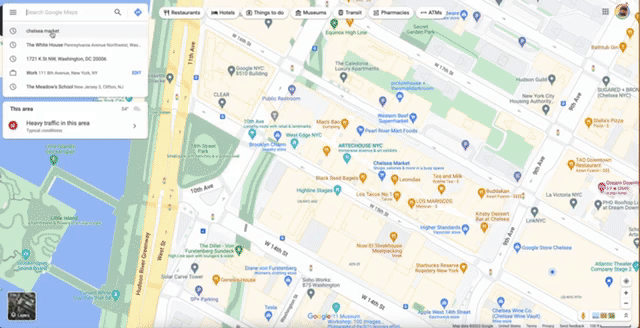
W tym przypadku wyraźnie widać, że w przypadku budynku Chelsea Market w Nowym Jorku są dostępne dane 3D.
Dlatego gdy taki adres zostanie przesłany do Aerial View, prawdopodobnie zostanie uznany za prawidłowy.
Sprawdź, czy pinezy na mapach Google są prawidłowe
Lokalizacja pinezki w Mapach Google może być niedokładna. Może to powodować problemy podczas próby renderowania filmów z budynkami.
Problem z pinem może wystąpić z różnych powodów związanych z jakością danych. Kilka kwestii do sprawdzenia:
- czy budynek ma nazwę. Budynki mieszkalne i biurowe mogą mieć nazwę urzędową.
- Sprawdź, czy w wyszukiwarce Map Google, używając adresu i nazwy budynku, uzyskujesz informacje o tej samej nieruchomości.
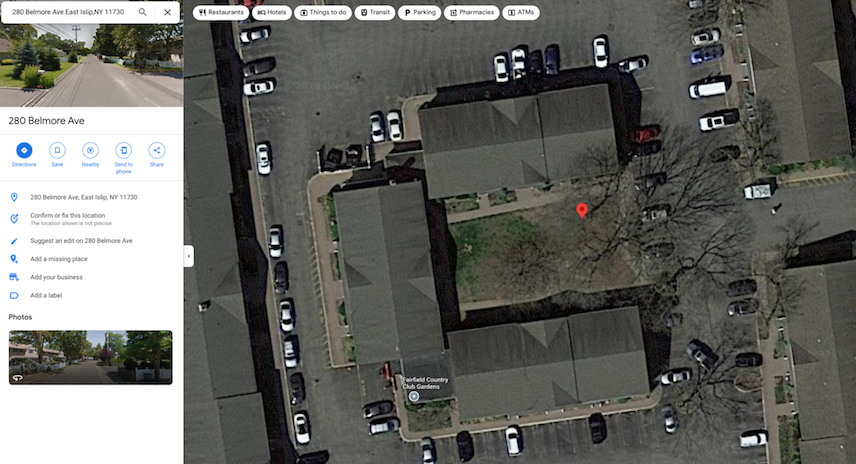
W powyższym przykładzie pinezka z nazwą budynku jest umieszczona na budynku, a pinezka z adresem – na dziedzińcu. Takie rozbieżności czasami powodują niepowodzenie renderowania filmu.
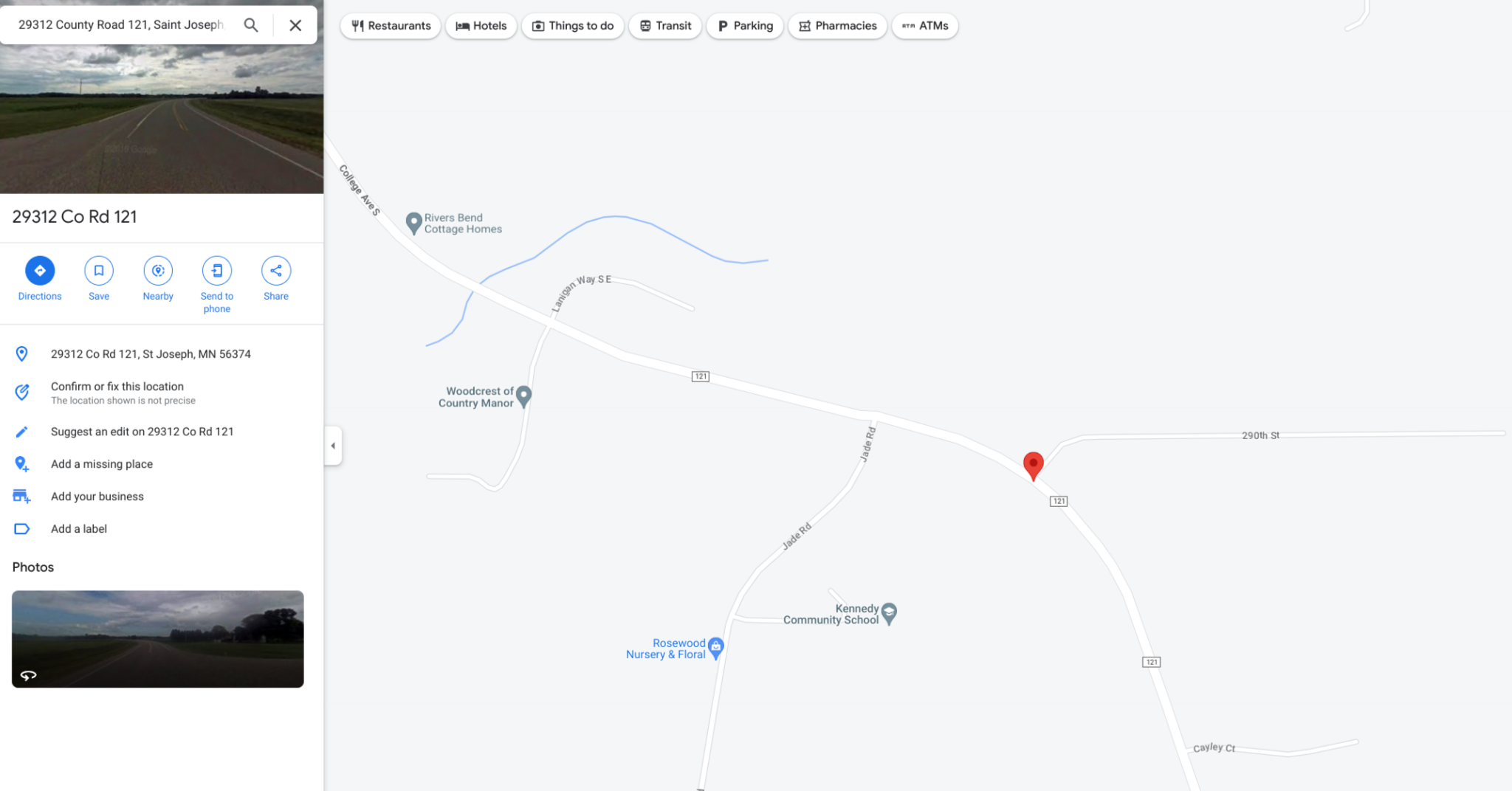
W tym bardziej oczywistym przykładzie widać, że pinezka domu nie znajduje się na budynku, tylko na drodze.
Widok z lotu jest renderowany tylko wtedy, gdy adres odpowiada znanemu budynkowi.
Przesyłając adres do widoku z lotu, zawsze sprawdzaj, czy pin jest umieszczony w odpowiednim miejscu. Dzieje się tak, ponieważ nazwa budynku i jego adres mogą wskazywać różne lokalizacje pinów.
Na przykład nazwa budynku „Empire State Building” może odnosić się do głównego budynku przy 350 Fifth Avenue lub do całego kompleksu, który obejmuje kilka innych budynków. Podobnie adres „1 World Trade Center” może odnosić się do budynku głównego lub do całego kompleksu, który obejmuje kilka innych budynków.
Aby poprawić lokalizację znacznika w Mapach Google, wykonaj te czynności:
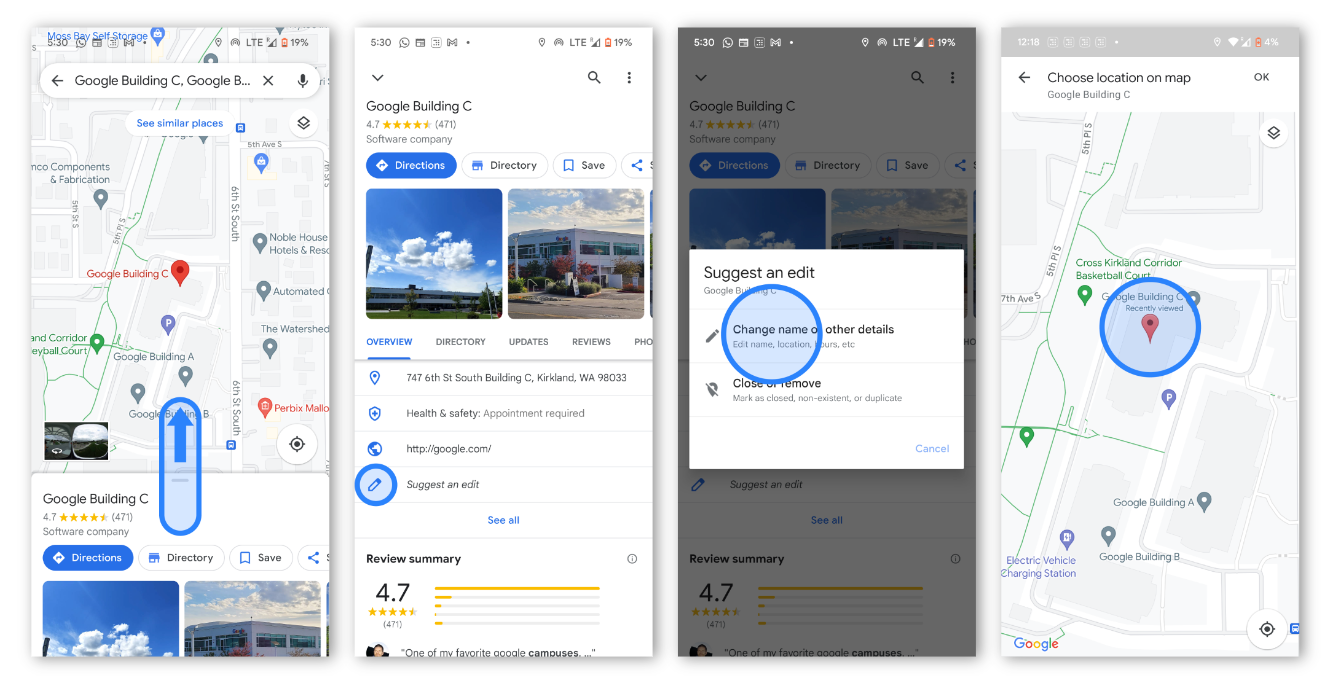
- Na telefonie lub tablecie otwórz aplikację Mapy Google.
- Wyszukaj adres.
- Kliknij Zaproponuj zmianę.
- Następnie kliknij Zmień nazwę lub inne informacje.
- Przesuń mapę i wyśrodkuj ją na budynku.
- Wpisz dane adresowe. Następnie kliknij Opublikuj.
Weryfikowanie adresu za pomocą interfejsu Address Validation API
Niektóre adresy przesłane do interfejsu Aerial View API mogą być niedokładne lub zawierać błędy albo mogą być w inny sposób nieczytelne dla Google. Aby uniknąć błędów spowodowanych nieprawidłowymi adresami, zalecamy integrację z interfejsem Address Validation API. Interfejs API do weryfikacji adresów pomaga sprawdzać i poprawiać błędy w adresie
Jeśli na przykład adres zawiera błąd ortograficzny:
1600 Amphitheatre Pkwy, Montan View CA 94043
Interfejs API weryfikacji adresów może poprawiać dane i przekazywać informacje o tym, co zostało poprawione.
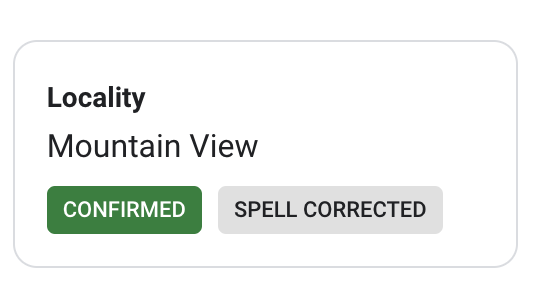
Jeśli prześlesz sformatowany adres do Aerial View, zmniejszysz ryzyko wystąpienia błędu związanego z adresami.
Pamiętaj o granicach danych 3D
Zdjęcia 3D Google nie są dostępne wszędzie. Dzięki sprawdzaniu granic danych 3D możesz zobaczyć, gdzie Google ma dane 3D, a gdzie ich nie ma. Aby sprawdzić granice danych 3D, otwórz Mapy Google w przeglądarce na komputerze i wpisz adres lub kod pocztowy. Następnie kliknij przycisk „Warstwy” i wybierz „Widok 3D”. Jeśli dane 3D są dostępne dla danej lokalizacji, obok adresu lub kodu pocztowego zobaczysz niebieską ikonę „3D”. Jeśli dane 3D są niedostępne, zobaczysz szarą ikonę „2D”.
Zbieranie danych o nowych budynkach zajmuje dużo czasu
Google zbiera dane okresowo, a częstotliwość zależy od regionu. Oznacza to, że nowe dane o budowlach mogą pojawić się w Mapach Google dopiero po pewnym czasie.
Dodajemy jednak video_captured_date do metadanych filmów w przypadku interfejsu Aerial View API. Dzięki temu użytkownicy mogą sprawdzić, kiedy zostały zrobione zdjęcia wykorzystane w filmie, co może im pomóc w określeniu, czy film jest aktualny.
Podsumowanie
Podsumowując, istnieje kilka sposobów na zwiększenie skuteczności wprowadzania adresów w widoku lotniczym. Są to między innymi:
- Sprawdzanie, czy Google ma dane 3D dla adresu
- Upewnij się, że lokalizacja pinezki jest prawidłowa.
- Pamiętaj o granicach danych 3D.
- Zebranie danych dotyczących nowych konstrukcji może zająć trochę czasu
Dzięki tym wskazówkom możesz mieć pewność, że adresy wprowadzane w widoku lotniczym będą prawidłowe.
Sugerowane materiały dodatkowe:
Współtwórcy
Główny autor:
Sarthak Ganguly | Inżynier ds. rozwiązań Google Maps Platform

